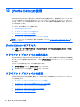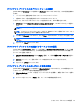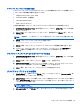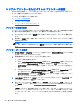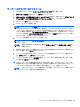HP ThinPro 5.0-Administrator Guide
Table Of Contents
- ようこそ
- お使いになる前に
- インターフェイスの操作
- [コントロール パネル]の設定
- 共通の接続設定
- Citrix接続
- RDP接続
- VMware Horizon View接続
- Web Browser接続
- その他の接続インターフェイス(HP ThinProの構成のみ)
- HP Smart Client Services
- [Profile Editor]の使用
- トラブルシューティング
- USBのアップデート
- BIOSツール
- フラッシュ ドライブ パーティションのサイズ変更
- HP Smart Zeroログイン画面のカスタマイズ
- レジストリ キー
- root > Audio
- root > CertMgr
- root > ConnectionManager
- root > ConnectionType
- root > DHCP
- root > Dashboard
- root > Display
- root > Network
- root > SCIM
- root > Serial
- root > SystemInfo
- root > TaskMgr
- root > USB
- root > auto-update
- root > background
- root > config-wizard
- root > desktop
- root > entries
- root > keyboard
- root > logging
- root > mouse
- root > screensaver
- root > security
- root > sshd
- root > time
- root > touchscreen
- root > translation
- root > usb-update
- root > users
- root > vncserver
- 索引
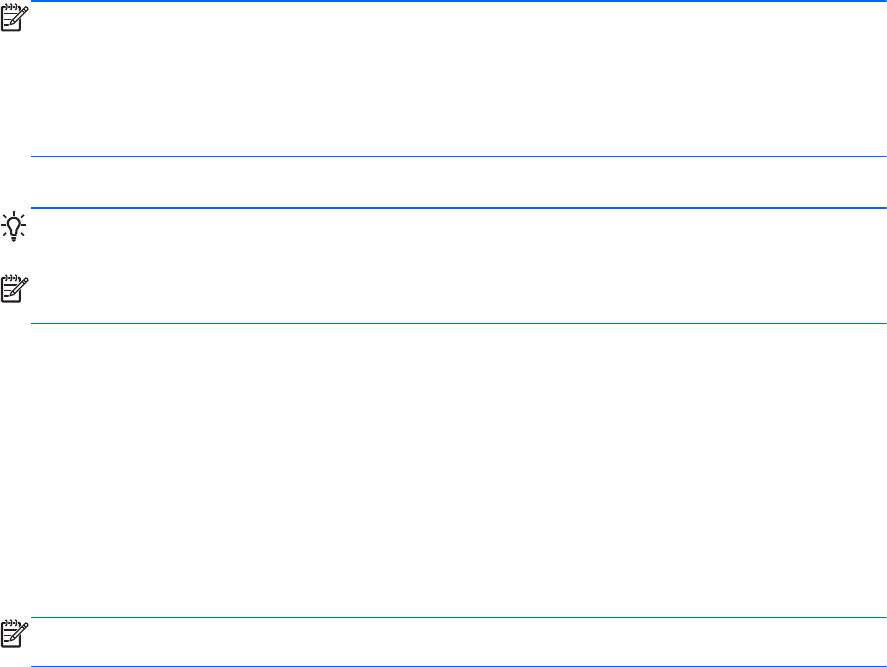
サーバーへのプリンターのインストール
1. Windows デスクトップで、[スタート]→[プリンターと FAX]の順に選択します。
2. [プリンターの追加]を選択してから、[次へ]をクリックします。
3. [このコンピュータに接続されているローカル プリンタ]を選択し、必要に応じて、[プラグ アンド
プレイ対応プリンタを自動的に検出してインストールする]のチェックを外します。
4. 完了したら、[次へ]をクリックします。
5. メニューで、ポートを選択します。
注記: 必要なポートは、「TS###」と書かれたポートのセクションにあります。ここで、###は
000~999、および 033~044 の数字です。適切なポートは、ホスト名およびインストールするプ
リンターによって決まります。たとえば、ZTAHENAKOS というホスト名およびシリアル プリ
ンターを使用する場合は、「(ZTAHENAKOS:COM1)」と書かれたポートを選択します。パラレル
プリンターの場合は、(ZTAHENAKOS:LPT1)を選択します。TS###部分はサーバーによって割り
当てられるため、毎回同じになることはありません。
6. プリンターの製造元およびドライバーを選択します。
ヒント: 必要に応じて、[Windows Update]ドライバー ディスクを使用してドライバーをイン
ストールします。
注記: 基本的な印刷やテスト印刷では、通常は[汎用メーカー]または[汎用/テキストのみ]のプ
リンターが動作します。
7. 動作することがわかっている既存のドライバーをそのまま使用するよう求められた場合は、ドラ
イバーを変更しないで[次へ]をクリックします。
8. プリンターに名前を割り当てます。このプリンターを初期設定のプリンターとして使用するに
は、[はい]を選択して、[次へ]をクリックします。
9. プリンターを共有するには、[共有名]を選択して、プリンターに共有名を割り当てます。共有し
ない場合は、[次へ]をクリックします。
10. 次のページで、テスト印刷の実行を求められる場合があります。このテストによってプリンター
の設定が正しいかどうかを確認できるため、このテストを実行することをおすすめします。プリ
ンターが正しく設定されていない場合は、設定を確認して、もう一度試してください。
注記: クライアントがサーバーから切断されている場合は、次にクライアントを接続したとき
にプリンターをもう一度設定する必要があります。
シリアル プリンターまたはパラレル プリンターの設定
65